Dalam iOS 11, satu ciri kecil sangat berguna iaitu ciri ‘one-handed keyboard’ yang membolehkan untuk mengubah posisi papan kekunci samada berada pada sebelah kanan atau kiri bagi keselesaan menaip. Ini adalah untuk memudahkan pengguna memegang dengan sebelah tangan pada peranti yang mempunyai paparan skrin bersaiz besar seperti iPhone 6s Plus.
Ciri ini hanya terdapat pada peranti iPhone dengan skrin bersaiz 4.7-inci dan 5.5-inci iaitu bermula dari iPhone 6 dan iPhone 6 Plus ke atas, tetapi ia tidak boleh berfungsi pada skrin 4.7-inci jika anda mengaktifkan display zoom pada panel Settings > Display & Brightness > Display Zoom.

Ciri ini boleh diaktifkan jika anda mempunyai beberapa pilihan papan kekunci yang terdapat pada panel Settings > General > Keyboards > Keyboards/iOS 13: Settings > General > Keyboards. Kemudian, pergi kembali ke Keyboards > One-Handed Keyboard dan tetapkan pilihan kiri atau kanan.
Untuk mengaktifkan ciri One-Handed Keyboard ini semasa menaip:
1. Buka paparan papan kekunci dan tekan dengan lama pada ikon glob atau ikon emoji jika telah ditambah pada panel di atas. Satu sentuhan/tekan tidak mengaktifkannya dan hanya menukar kepada emoji atau pilihan papan kekunci lain.
2. Selepas itu, terdapat tiga pilihan posisi yang boleh dipilih iaitu beralih ke kiri, tengah dan beralih ke kanan. Pilih salah satu mengikut keselesaan dan penggunaan anda sendiri.
Apabila ciri one-handed keyboard diaktifkan, papan kekunci akan berada pada lokasi yang dipilih dan ditetapkan sehinggalah anda mengubahnya ke posisi lain atau menekan anak panah putih untuk mengembalikan ke posisi tengah.

Jika anda tidak menetapkan pilihan papan kekunci lain seperti emoji dan sebagainya, anda masih boleh menggunakan ciri ini tapi anda tidak boleh menukar posisi papan kekunci dan ia akan terletak pada posisi yang ditetapkan seperti gambar di atas.
Anda boleh menambahkan papan kekunci yang lain pada panel Settings > General > Keyboards > Keyboards dan terdapat posisi papan kekunci boleh dipilih jika menekan ikon glob atau emoji tersebut dengan lama. Ikuti tips dan tutorial iOS lain di sini.


Tambah Komen